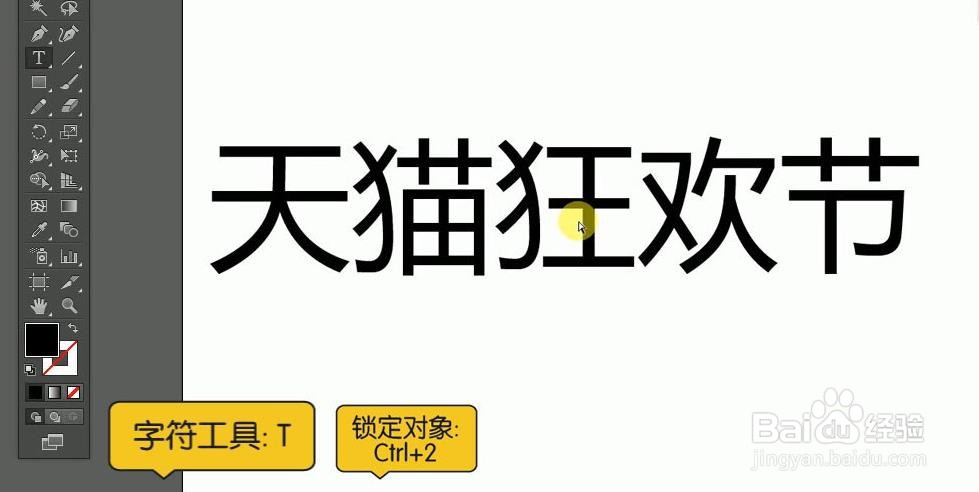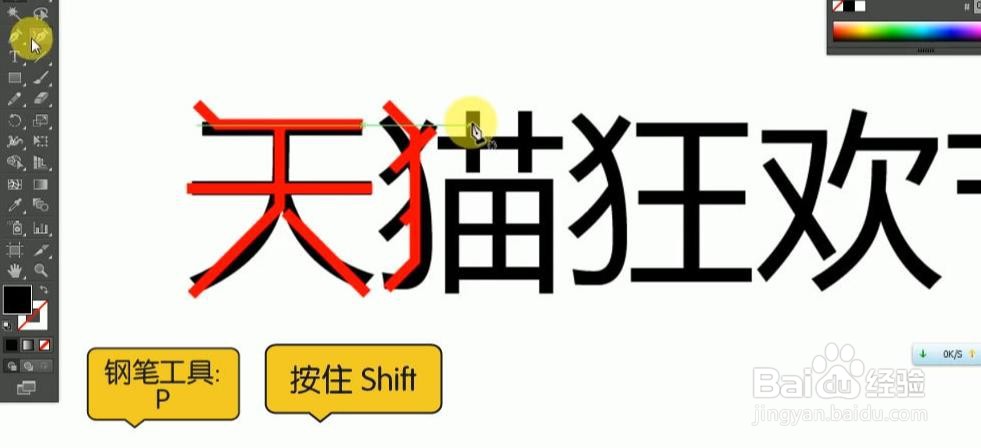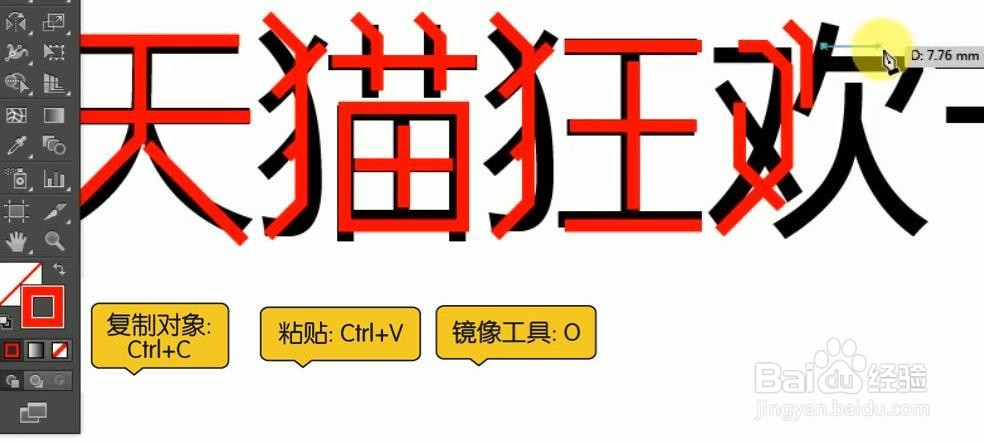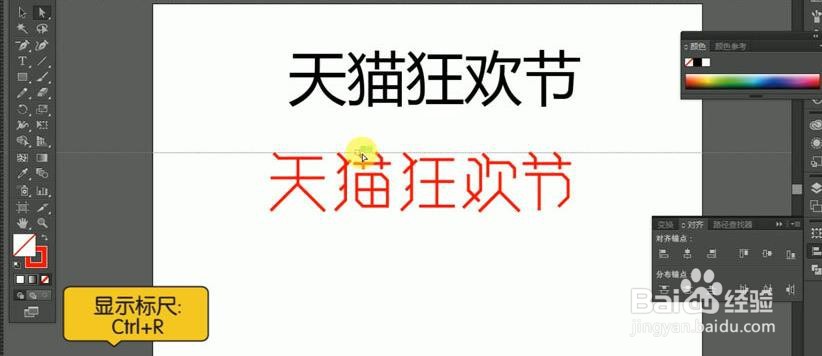1、打开AI-CC软件,【新建】文档。
2、按快捷键【T】输入天猫狂欢节,选中文本并按【Ctrl+2】锁定文字对象。
3、按快捷键【P】或【选择】钢笔工具,【描边颜色】选择【红色】,描边【大小】1.5Pt,按住【Shift】键进行45度斜边勾画,每个文字的角度都必须统一。
4、按住【Alt】键移动并复制相同的造型。
5、按住【Ctrl+C】键复制又字的偏旁部位,【Ctrl+V】粘贴并选择,按快捷【O】或是选择镜像工具,并调整细节到合适大小。
6、字体勾画完毕后,按【Alt+Ctrl+2】取消锁定对象,并选择文本对象移动到上部以供对比。
7、拉开字体之间的间距,选择可再调整的猫字下面的田,选择需要调整的轮廓点,【单击】右键,【选择】边角的第三个,【半径】值3mm。
8、按【Ctrl+R】显示标尺,拉一条辅助线在红色字上面对其进行细节调整。
9、按【M】键或是【选择】工具栏里的【矩形工具】画一个矩形来统一字体的高度与宽度,【描边】黑色。
10、按【M】键或是【选择】工具栏里的【矩形工具】画一个矩形并【填充】黑色。
11、选择对象,【单击】右键选择【编组】,【单击】菜单栏【对象】选择【路径】下的【轮廓化描边】,点击【路径查找器】按钮,选择【形状模式】下的【联集】选项。
12、选择对象,按【Alt】键移动并复制对象,将复制层拖至合适的位置并【填充】黑色。【选择】背景层并【填充】红色。
13、选择对象【单击】右键选择编组,【选择】背景层并【删除】。将素材拖入文档并按【Ctrl+Shift+[】将背景素材置于底层。
14、按快捷键【P】或【选择】钢笔工具,在文字的周边勾画长度不等的线条并加以调整到适合的位置。具体效果如图示。